| メニュー |
|
||||||||||||
|
|
||||||||||||
|
||||||||||||
|
|
||||||||||||
| スポンサーリンク | ||||||||||||
| 色調を変更する |
 |
→ |  |
| 補正前 | 補正後 |
メニューバーの「色調・彩度」の「色調」スライダを調整することで、全体の色調を調整する事ができます。
また「チャンネル」で各色域ごとに色味を調整する事ができます。
□「カラーバランス」
「カラーバランス」コマンドでも色調を変更する事ができます。
*・・・「カラーバランス」はR〈赤)⇔C(シアン≒青)・G(緑)⇔M〈マゼンタ≒赤)・B〈青)⇔Y(イエロー)の
出力バランスを変更するコマンドです。これによって特定の色域を強めたり弱めたりする事ができます。
 |
| カラーバランスを調整して青と緑を強め、 インスタントカメラ風に仕上げてみました。 |
□範囲を指定して色調を変更
選択範囲で範囲指定する事で、特定の範囲の色調を変更する事ができます。
 |
| 選択範囲ツールで円形を選択して、中身を緑色にしてみました。 *・・・選択範囲ツールで図形を選択する時は「Shift」を押しながら 選択すると正円や正方形・正三角形を描く事ができます。 |
□色調の統一
「色調の変化」コマンドでは全体の色調を統一する事ができます。
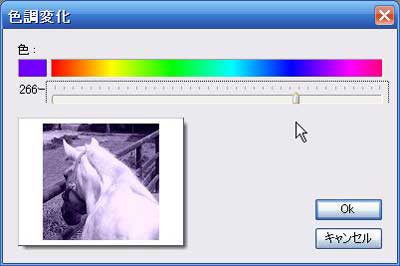 |
| スライダを調整する事で、画像全体の色調を統一する事ができます。 |
□年代効果
「年代効果」フィルタで画像を年代物の写真風にすることができます。
 |
 |
 |
| 白黒 | セピア | 古写真 |
| ≫前のページに戻る | ||||||||||||
|
|
||||||||||||
|
||||||||||||
|
|
||||||||||||
|
|
| スポンサーリンク |